今回はストレッチや筋トレを習慣化したい!
と思ったときに手助けしてくれる便利なアプリ
「WORKOUT INTERVAL TIMER」についてご紹介します。
実際に使っていてとても役に立っているので是非試してみてください。
目次
習慣化するなら「WORKOUT INTERVAL TIMER」がおすすめ!
人生を豊かにするために必要不可欠な習慣化ですが、
新しい習慣をつくるって大変なんですよね。。
特に運動系の習慣は多くの方がやろうと思って
挫折した経験を持っているのではないでしょうか。
そんな方を手助けしてくれるのがこの「WORKOUT INTERVAL TIMER」です!
WORKOUT INTERVAL TIMERとは
WORKOUT INTERVAL TIMERとはスマートウォッチ用のアプリで、
「WORK (筋トレをする時間)」と「REST (休憩の時間)」を
交互に繰り返し測ってくれるアプリです。
例えば、
WORK:1:00
REST:0:10
とセットすると、1分⇒10秒⇒1分⇒10秒⇒… と自動で測ってくれます。
「なんだ。よくあるやつじゃん」
と思われた方もいますよね。笑
重要なのはスマートウォッチ用のアプリというところです。
スマートウォッチであれば常に身につけていられるので、
やろうと思った瞬間にアプリを起動することができますし、
振動で時間を知らせてくれるのでスマホ画面をいちいち確認したりする手間もありません。
「そんなのたいした手間じゃない」と思うかもしれませんが、
習慣を身につけるためにはこのような小さな「めんどくさい」を
できる限り無くしていく努力が必要です。
「そもそも時間なんて測っていない」という方もいるかもしれませんが、
なんとなくの時間でやっていると
「今日はこのくらいでいいか」と時間が短くなったり、
数字として自分がどのくらいやってきたのかが残らないため
モチベーションの維持も難しくなってしまいます。
完全に習慣化できた後であれば問題ないかと思いますが、
はじめのうちはタイマーを使って5分だけやる!と決めてしまいましょう。
習慣化については以下をチェック
WORKOUT INTERVAL TIMERの使い方
WORKOUT INTERVAL TIMERの使い方はとてもシンプルで簡単です。
①アプリを起動します

②WORK時間とREST時間を設定してSTARTを押す

③WORKとRESTが繰り返し実行される


これだけです。
ちなみに終わらせたい場合には「Pause」ボタンを押せばタイマーが止まります。
WORKOUT INTERVAL TIMERのインストール方法
インストール方法もシンプルです。
Galaxyのスマートウォッチを使っている方であれば迷わずインストールできるでしょう。
①「Galaxy store」を開いて「Workout Interval Timer」を検索
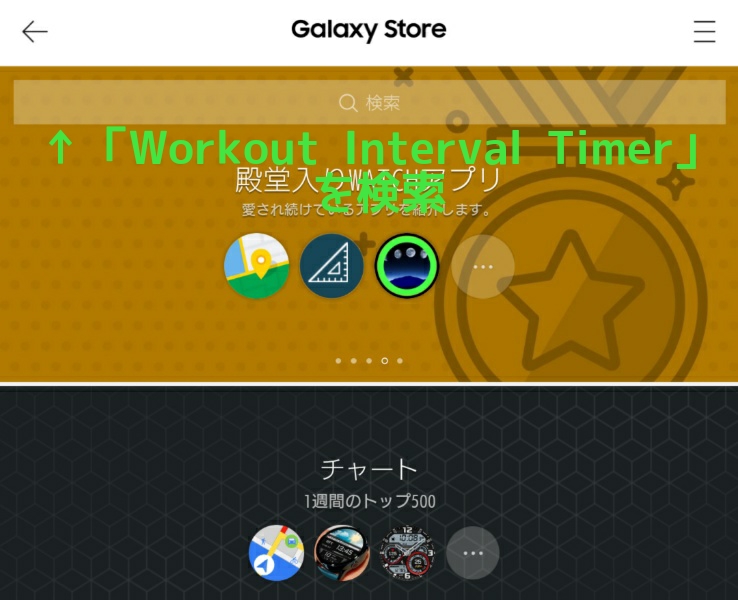
②「アプリ」タブに移動し、「Workout Interval Timer」を選択
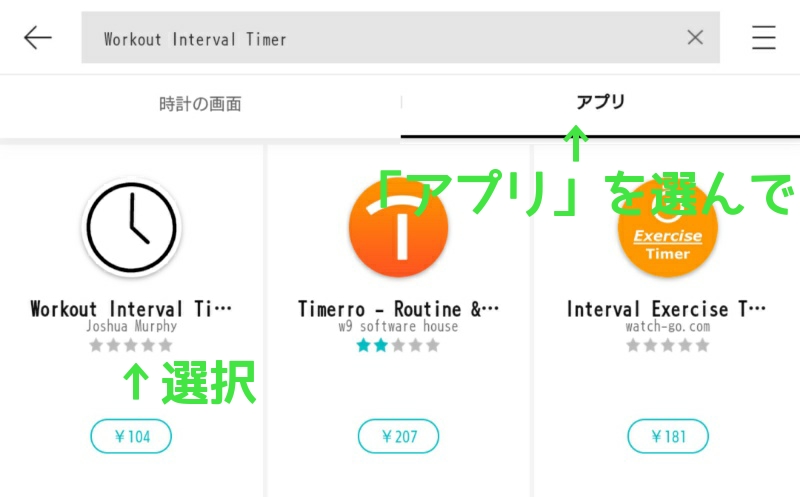
③「インストール」を押下
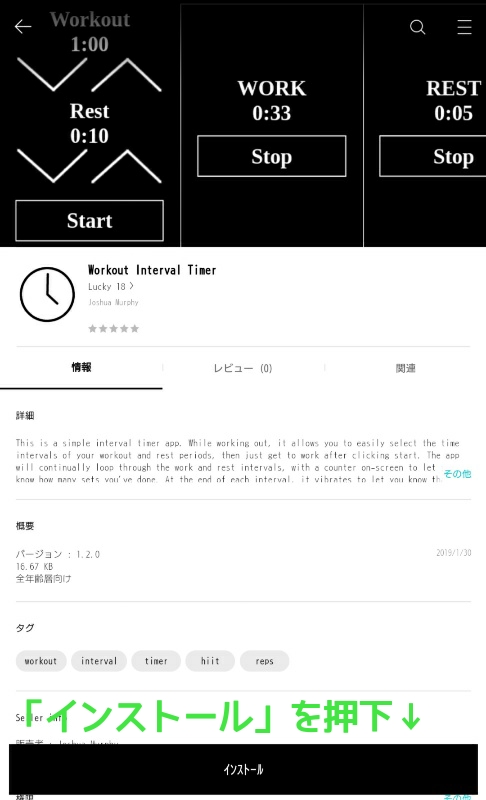
④「同意してダウンロード」を押下
※2019年8月現在では¥104での販売となっています。
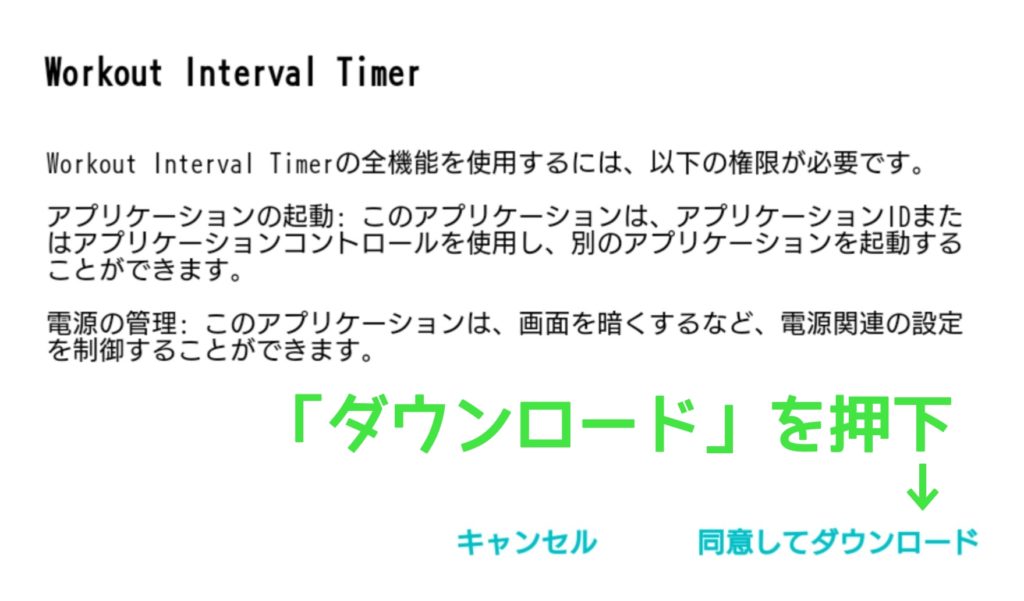
⑤スマートウォッチにアプリが入っていれば完了です

まとめ
とてもシンプルなアプリですが、
ストレッチや筋トレの習慣化にはとても便利なアプリになっています。
運動の習慣化はなかなか難易度が高いですが、
便利なアプリに助けてもらいながら楽に習慣を身につけて健康な体を手に入れましょう!













コメントを残す